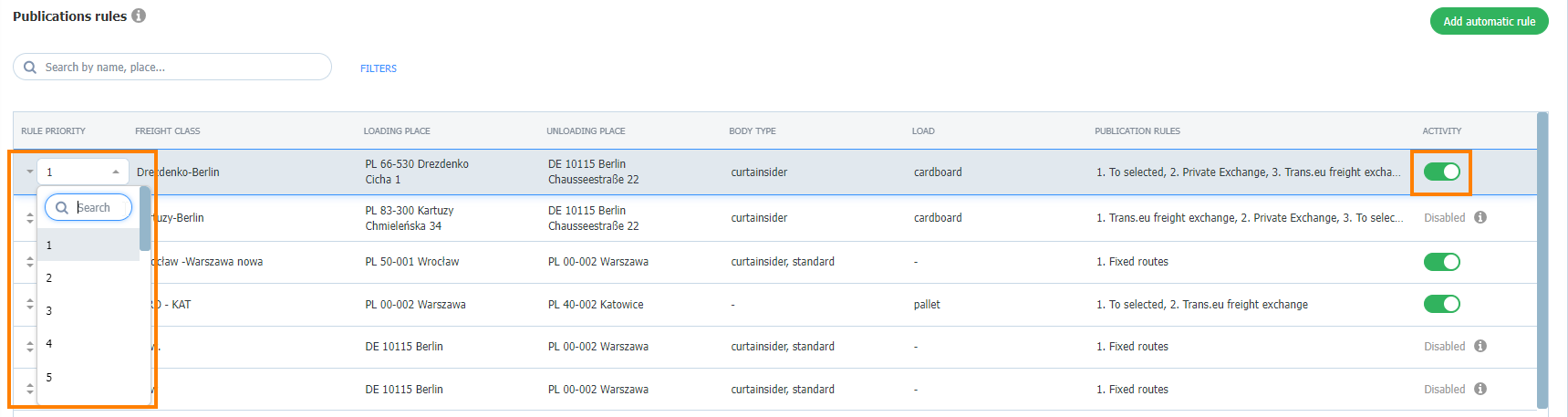(CargoON) Автоматични правила на товародателя
За кого е тази функция? Функцията е достъпна за потребителите на продуктовата линия CargoOn. |
От тази статия ще научите:
- какво е автоматично правило и как да го добавите,
- как да публикувате товари с помощта на автоматично правило,
- как да търсите автоматични правила.
Какво представляват автоматичните правила?
Автоматичните правила са най-добрият начин да привлечете превозвачите да изпълняват поръчки почти без поддръжка. Благодарение на правилата можете да решите кой и в какъв ред да получи вашите оферти за товари.
Добавяне на автоматично правило
- От менюто вляво изберете Автоматични правила и след това щракнете върху бутона Добавяне на автоматично правило.
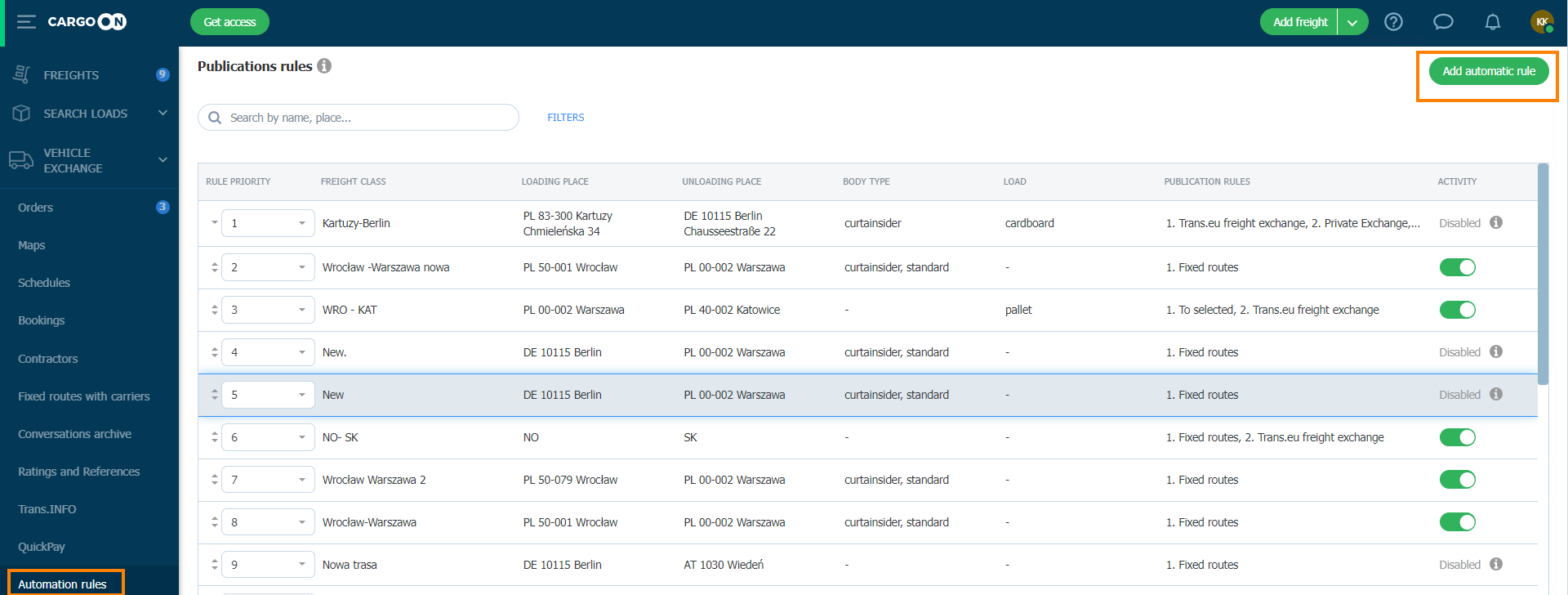
- Попълнете лявата страна на формуляра за добавяне на автоматично правило:
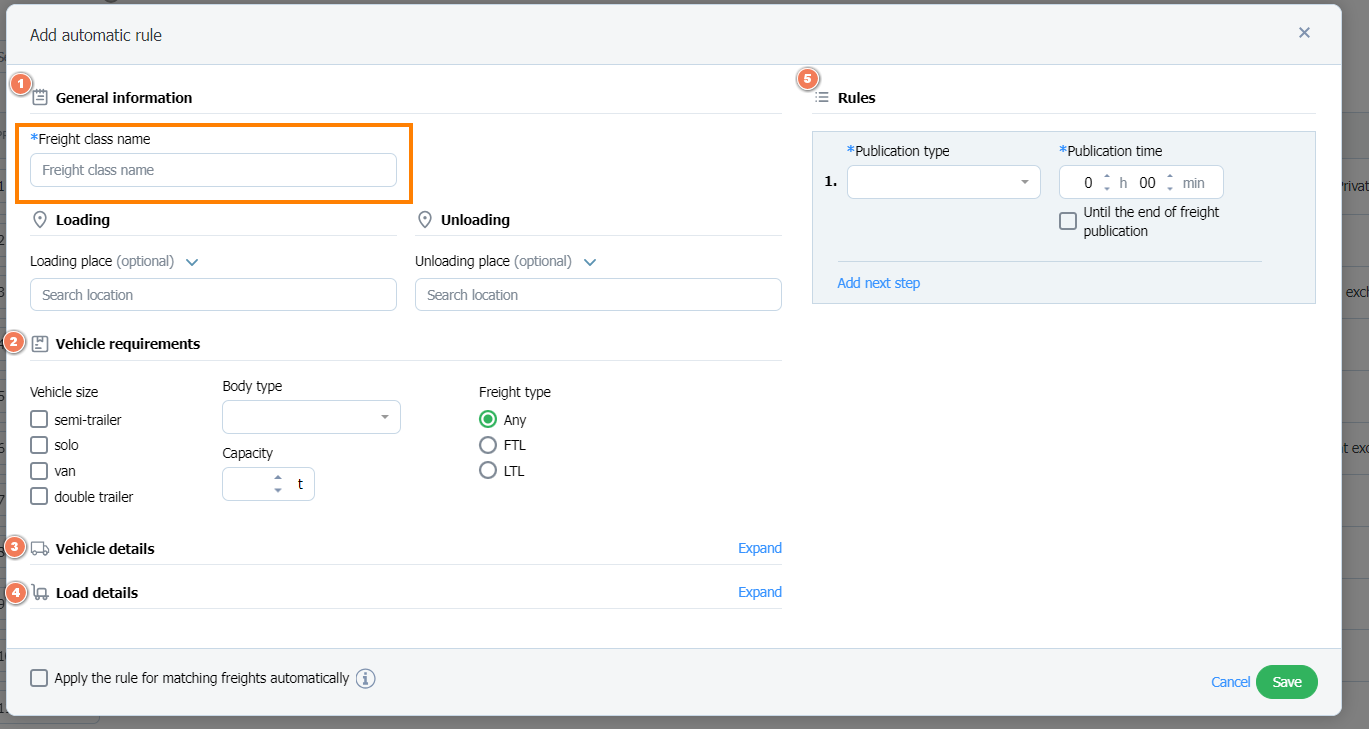
- Име на товарния клас - това поле е задължително. Назовете правилото си. Името му се вижда само от вас и вашите колеги - уверете се, че може лесно да се идентифицира.
- Места за товарене и разтоварване - ако имате въведени адреси в адресната книга, те ще бъдат показани в падащия списък. Не забравяйте, че правилото ще работи правилно, ако параметрите на маршрута съвпадат с параметрите на товара, който искате да публикувате с помощта на правилото.
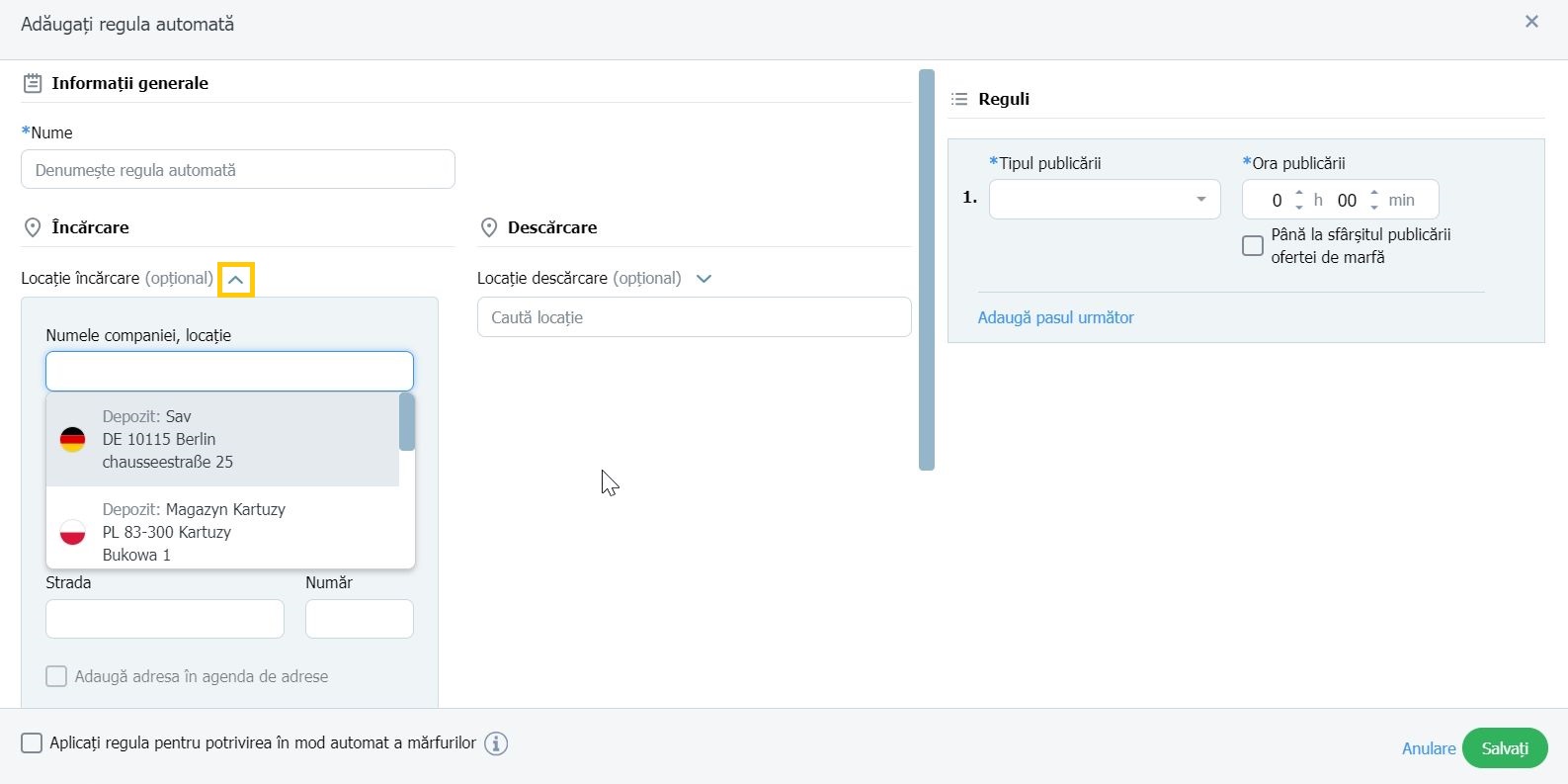
- Изисквания към превозното средство - можете да въведете размер на превозното средство, тип каросерия, вид товар и капацитет.
- Данни за превозното средство - можете да въведете вида на товарене, размери, допълнителни изисквания и ADR класове.
- Данни за товара - можете да въведете вид товар, количество и размери.
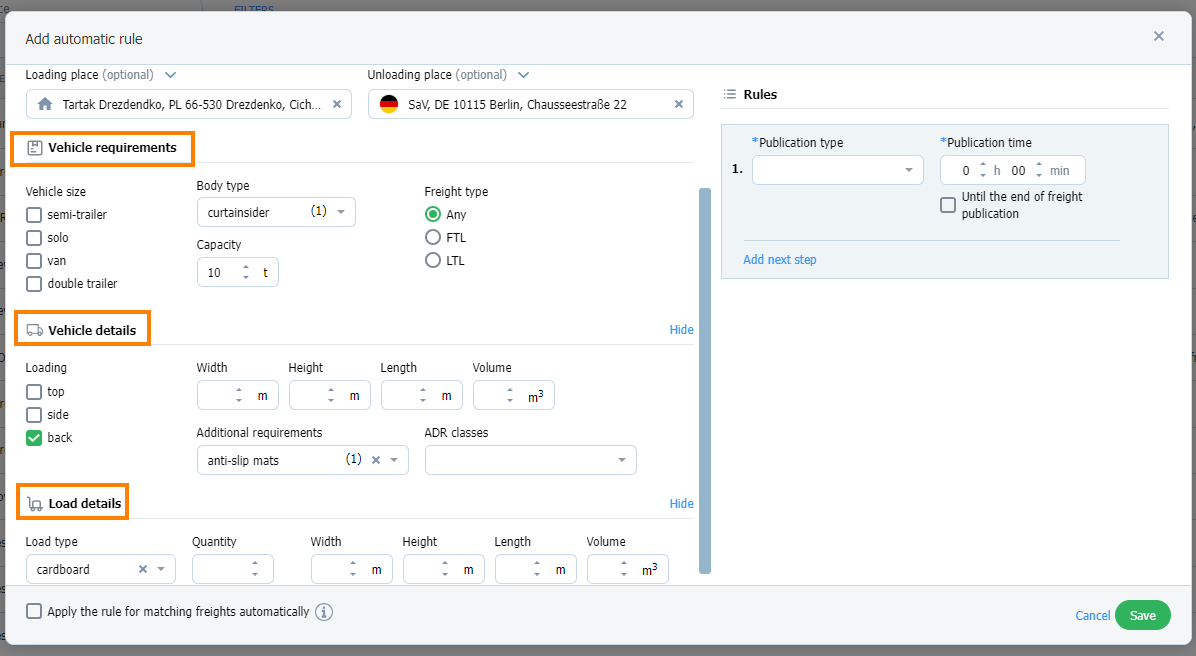
- Задайте реда на публикуване. Само от вас зависи как ще изглежда тази заявка и дали ще използвате всички или част от възможностите за публикуване:
- Първо изберете вида на публикуване:
Борси:
- Борса за товари Trans.eu – задайте, ако искате вашата оферта да се показва на борсара за товари Trans.eu.
- Частна борса - задайте дали искате вашата оферта да отиде в частната борса.
- Брандирана борса - задайте, ако искате вашата оферта да отиде на една от брандираните борси.
Останалото:
- Постоянни маршрути - настройте, ако имате установени условия за сътрудничество с контрагенти (по дадения маршрут) и такава информация е записана в модул Постоянни маршрути с превозвачи.
- До избрани - задайте го, ако вашите контрагенти включват фирми, които потенциално могат да доставят товара. Изпълнителите трябва да бъдат записани в групата в модул Контрагенти.
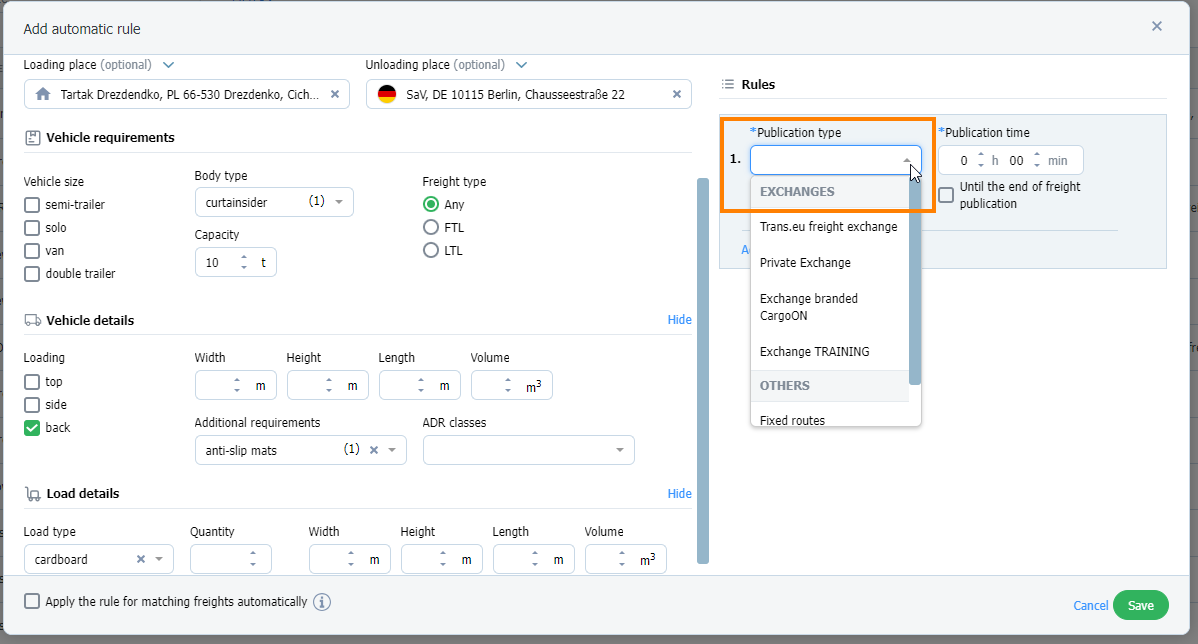
Задайте час на публикуване, дата на плащане и валута.
На този етап можете да завършите създаването на правилото, като щракнете върху бутона Запазване. Ако искате да се състои от повече стъпки, щракнете върху Добавяне на следваща стъпка.
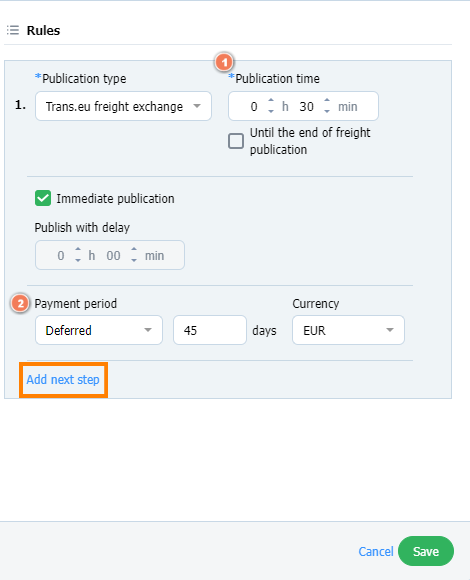
Когато създавате първата стъпка от правилото, квадратчето за незабавно публикуване ще бъде отметнато автоматично.
В примера ще добавим още една стъпка.
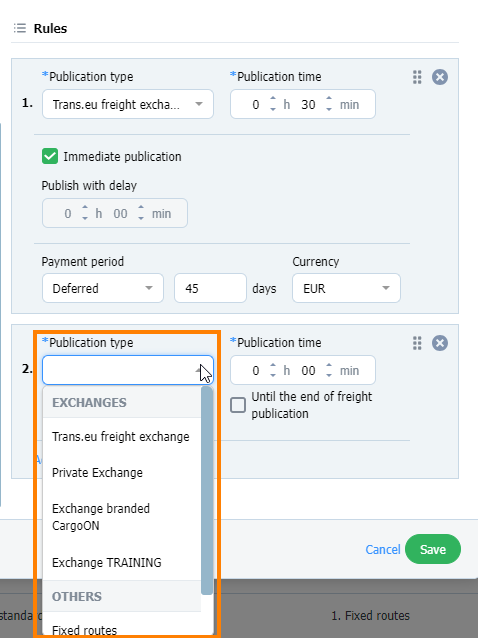
Нека добавим трета стъпка от правилото. Този път избираме публикацията До избрани - тоест към получателите от модул Контрагенти.
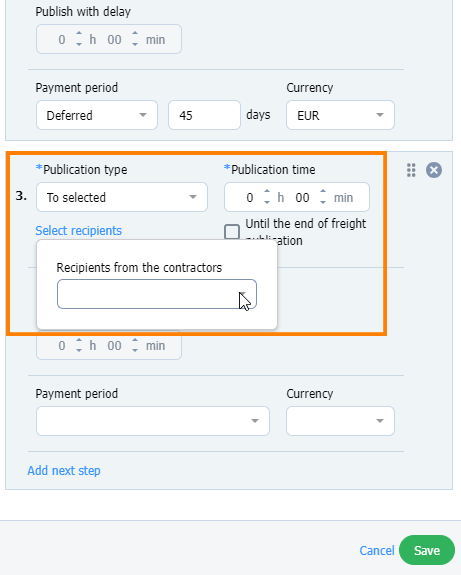
Ако по време на създаване на правило искате да:
- изтрийте една от стъпките - кликнете върху иконата с кръст,
- промените реда на публикуване - щракнете с левия бутон върху иконата с 6 точки, плъзнете и пуснете до желаното място.
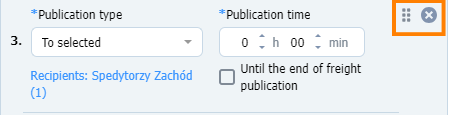
Опцията До края на публикуването на товари може да бъде избрана само в последната стъпка на автоматично правило. Това означава, че публикацията ще бъде активна за получателите от последната стъпка до качването.
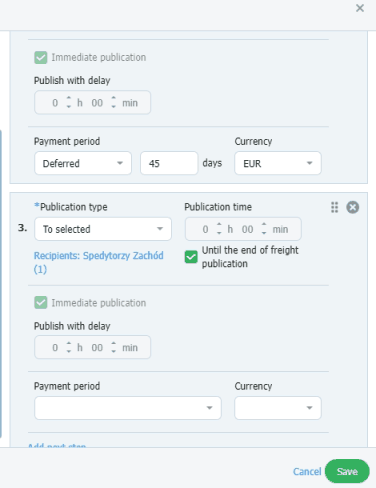
Когато създавате автоматично правило, щракнете върху бутона Запиши.
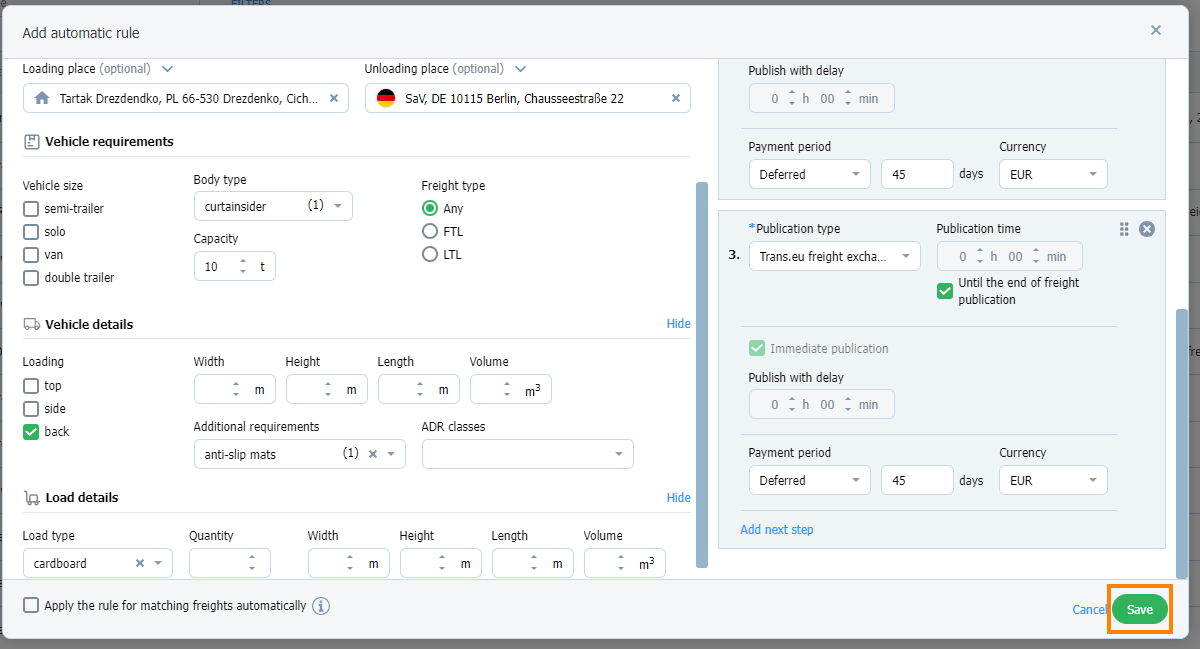
Пример за готово правило
Следният пример показва как ще изглежда публикуването на товари с помощта на автоматично правило:
- Офертата първо ще отиде до групата превозвачи, наречена Spedycja Zachód. Потребителите от тази група ще имат 30 минути за отговор.
- Ако никой от тях не реагира, товарът автоматично ще отиде в частната борса.
- След изтичане на това време товарът ще бъде автоматично публикуван на борсата Trans.eu.
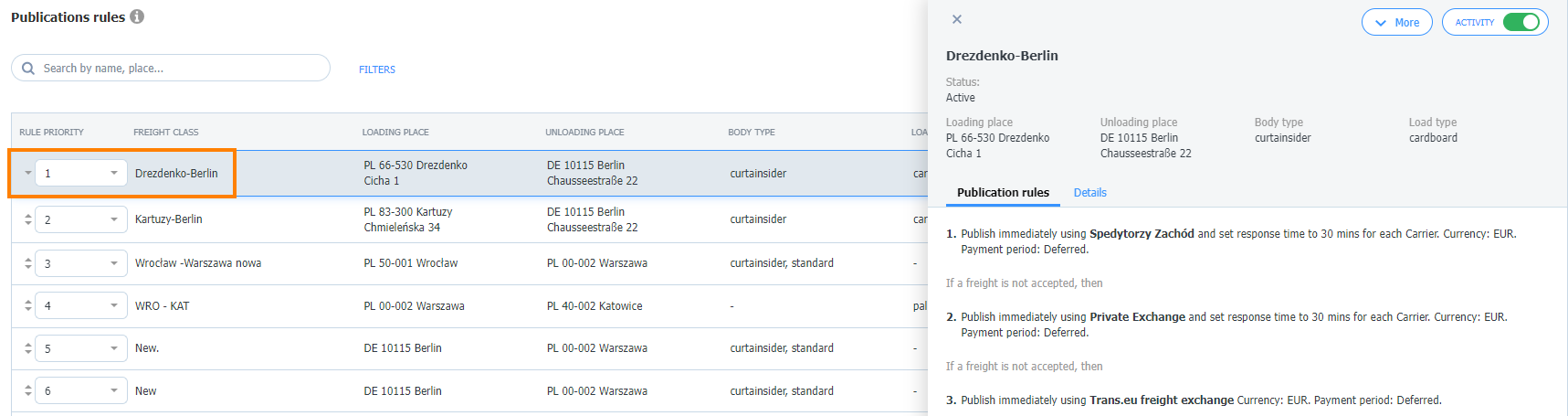
Кога ще приключи правилото?
- ако товарът е приет
- ако никой от адресатите не изпрати офертата или офертата бъде отхвърлена от всички
Публикуване на товари и търсене на превозвач с използване на правило
Автоматичните правила ще бъдат подканвани при публикуване на товара, всеки път когато критериите за предложение съвпадат с тях.
Пример за правило за съвпадение:
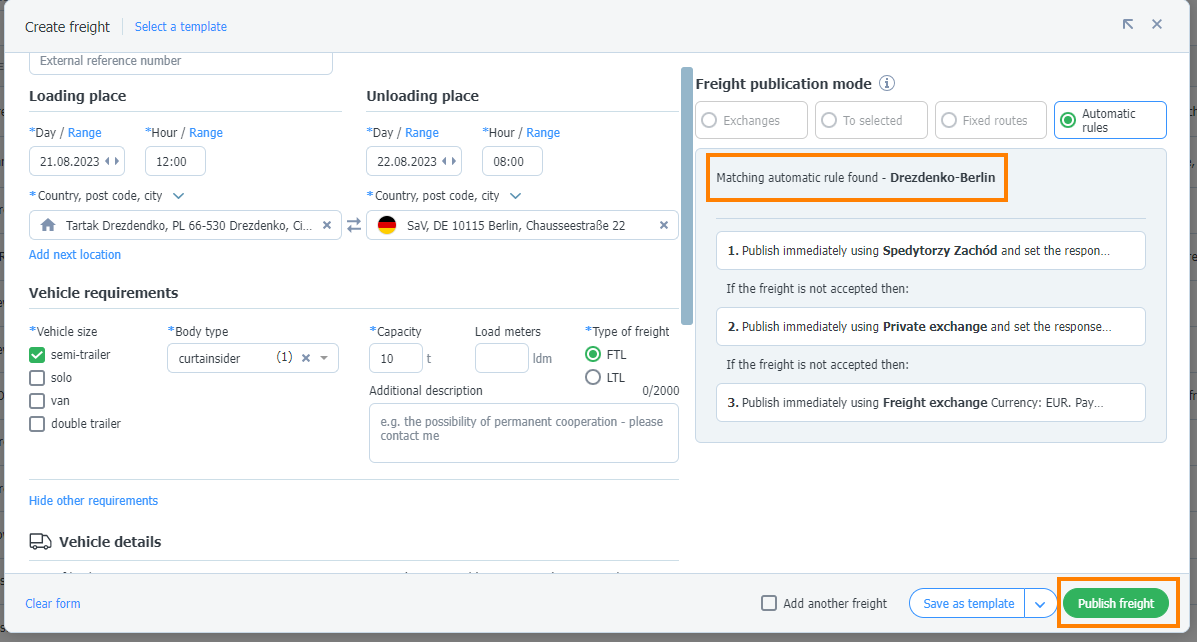
Ако искате да използвате функцията за автоматични правила, когато публикувате товари, щракнете върху Публикуване на товари.
Публикуваните товари можете да намерите в модул Товари в раздел Добавени.
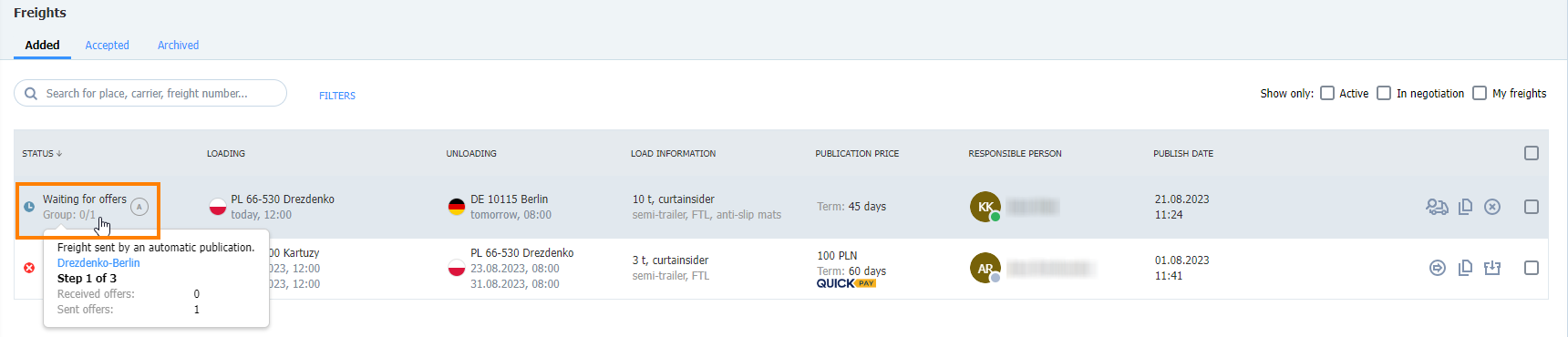
В подробностите за товара ще разберете:
- колко време ще бъде публикувана вашата оферта,
- какъв тип публикация сте избрали.
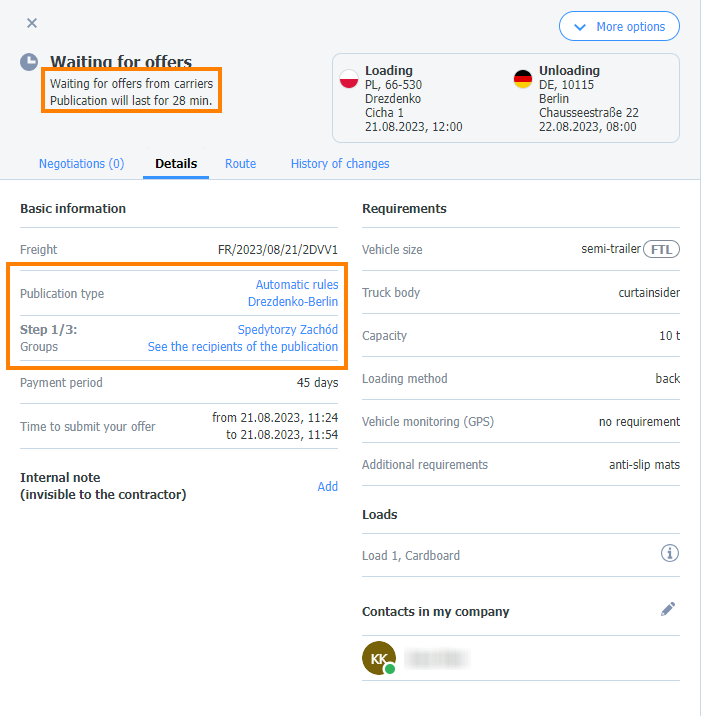
Управление на правила
Добавеното правило може да бъде:
- редактирано,
- копирано,
- изтрито.
Кликнете върху избраното правило в списъка с правила. В отворения прозорец щракнете върху Повече и изберете действието, което ви интересува.
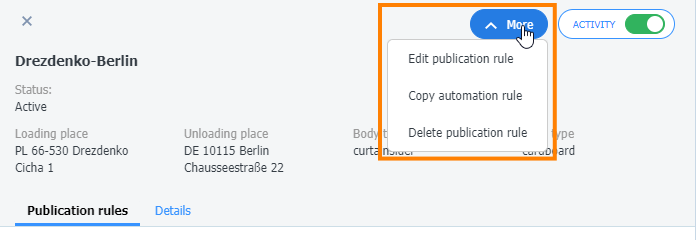
Можете също да деактивирате правилото.

Правила за филтриране
Ако списъкът ви с правила е доста дълъг, използвайте опциите за филтриране, въведете необходимите данни и потвърдете избора си със зеления бутон "Покажи резултати"
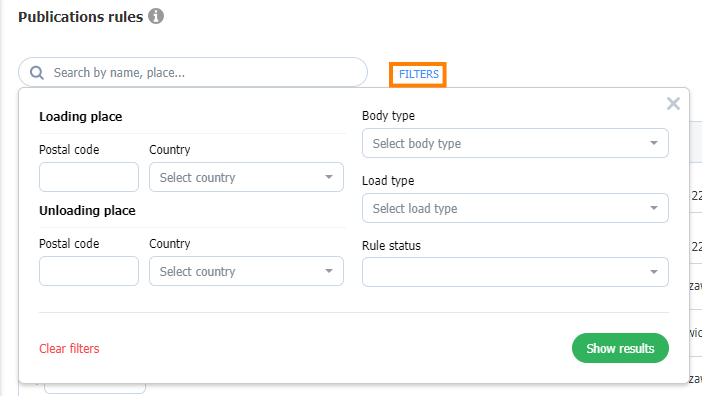
Търсене на правила
- Ако искате бързо да намерите правило в списъка, използвайте прозореца за търсене.
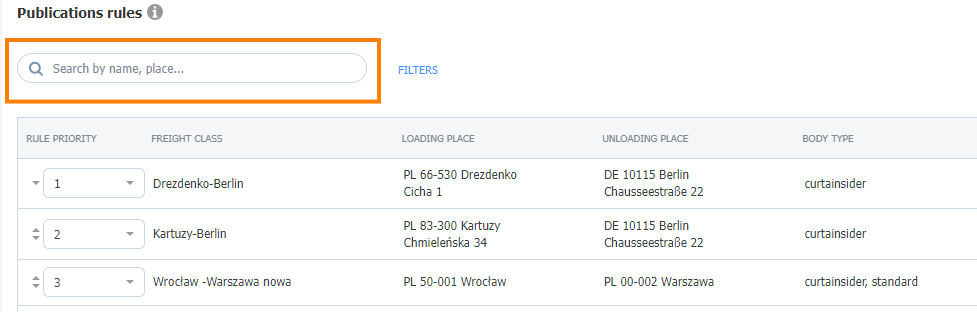
- Пример за търсене, въведено е името на мястото за товарене и разтоварване Берлин, резултатите от търсенето ще се появят в списъка.
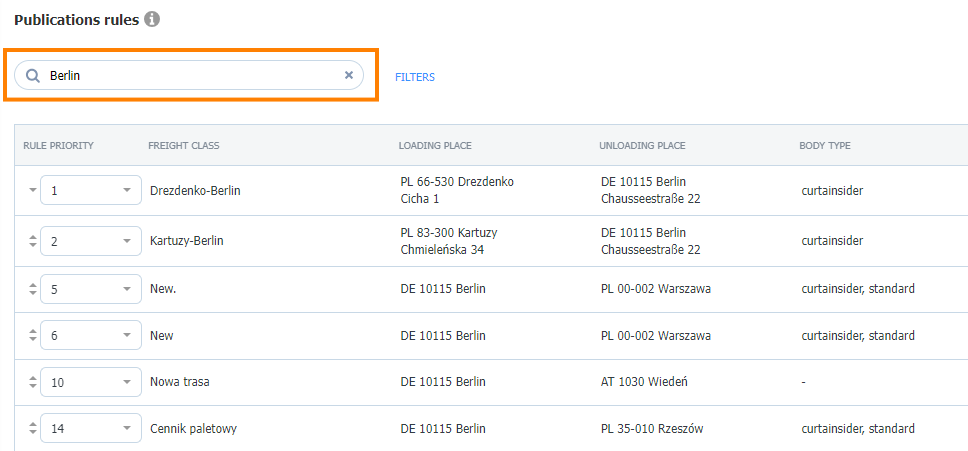
Управление на приоритета на правилата
С опцията за задаване на приоритет на правилата можете бързо да промените реда на вашите правила. Използвайте падащия списък, за да промените номера до дадено правило, промяната автоматично ще бъде запазена в списъка.
По време на публикуване на товари системата ще предложи правила въз основа на приоритетния ред, който сте задали.